 |
¿Cómo crear un gráfico de área con dos colores en Tableau?

En este corto artículo, Daniel Jiménez, data Wrangler de Modux, nos explica como crear un gráfico de área con dos colores en 3 simples pasos. Un gráfico útil a la hora de diferenciar valores negativos de positivos.
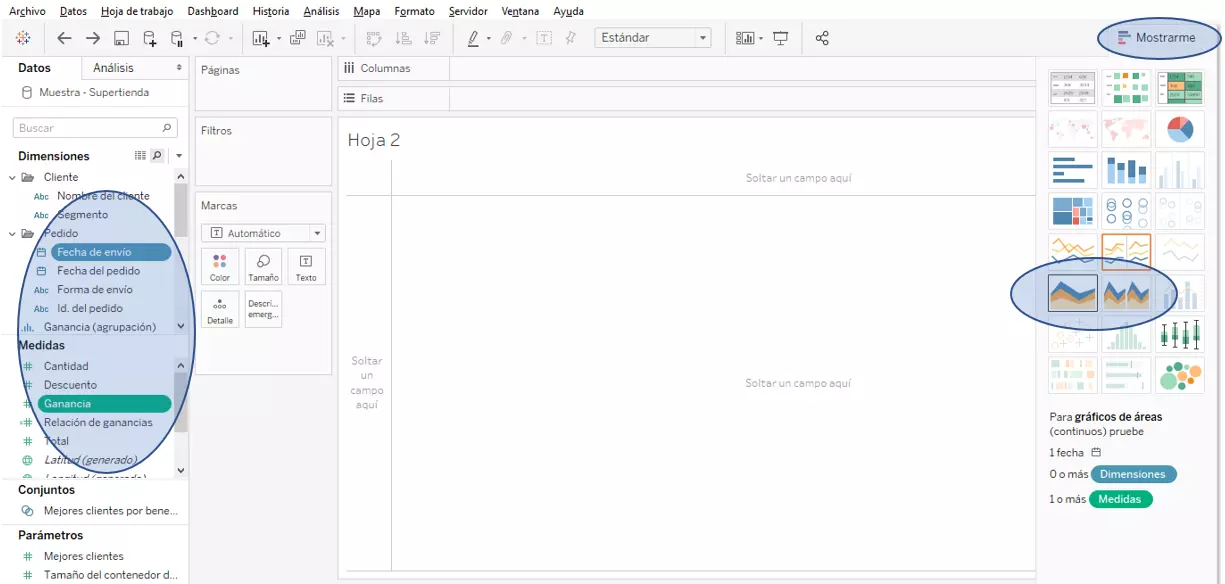
Al hacer esto deberá obtener:
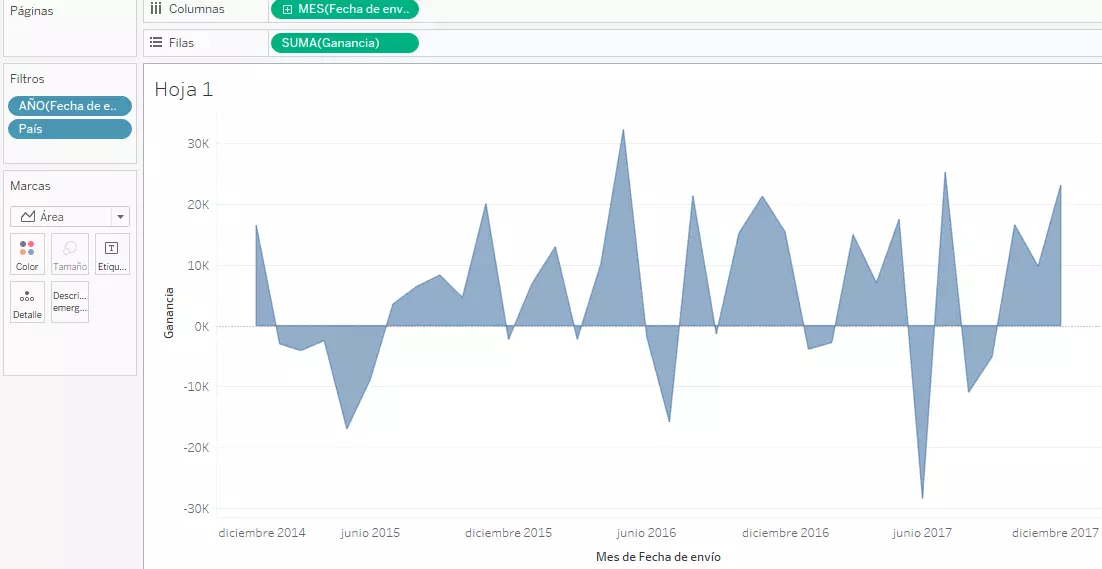
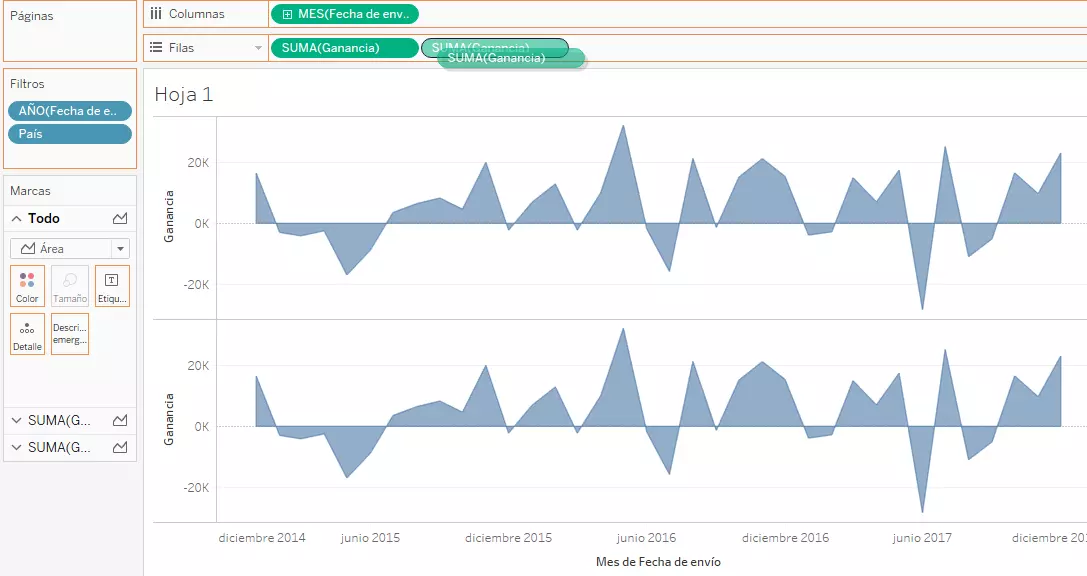
Posteriormente, en la primera gráfica, de click derecho en
el eje Y, y seleccione editar eje:
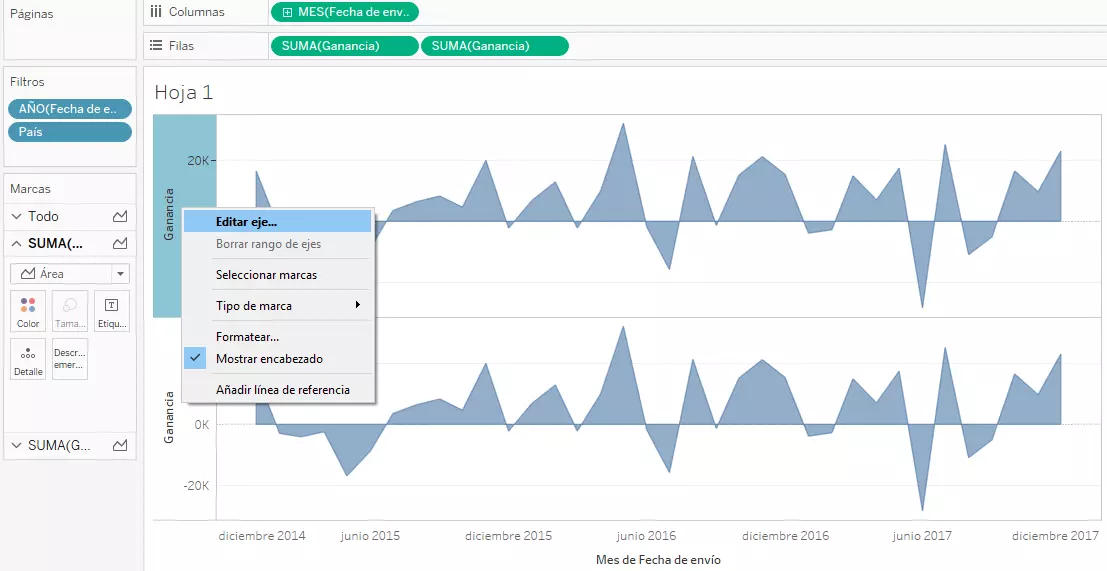
Y seleccione la opción de Intervalo Fijo, posteriormente escriba 0 en Inicio fijo, observe que inmediatamente el gráfico cambia y muestra solamente los valores positivos.
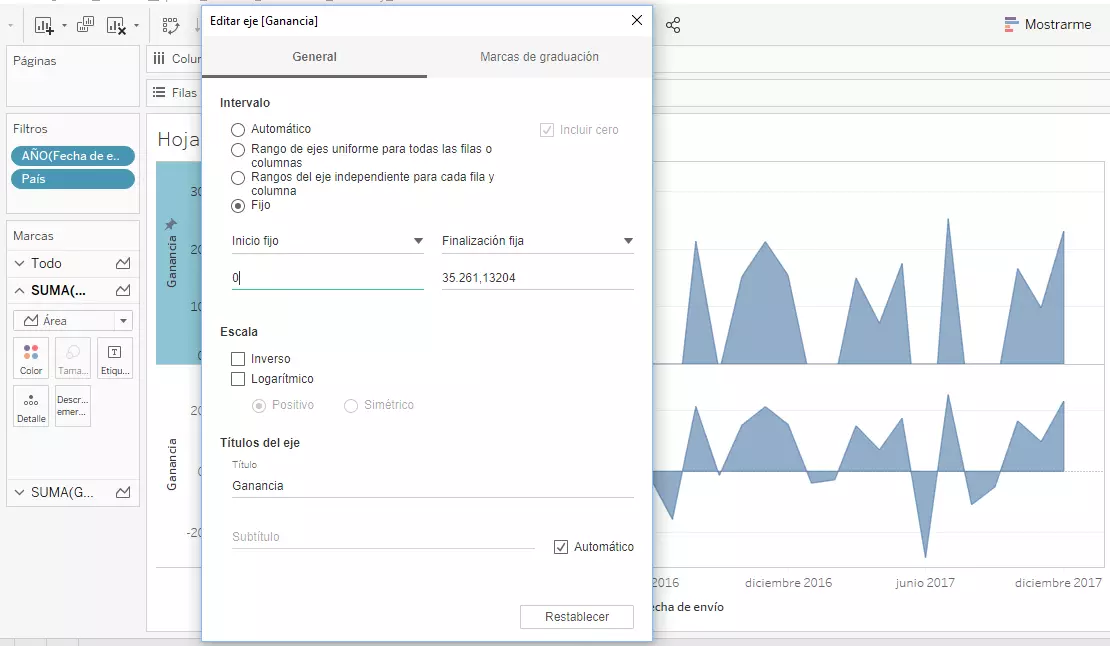
Realice el mismo procedimiento con el gráfico de abajo, pero en este caso escriba 0 en Finalización fija, observe que ambos gráficos forman el gráfico original.
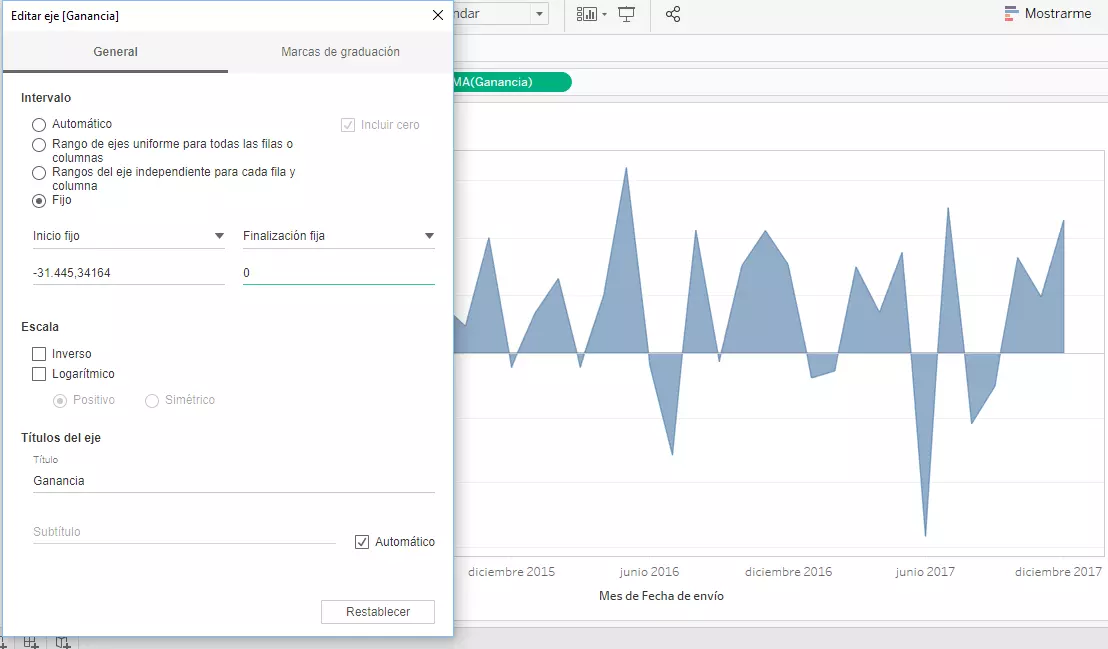
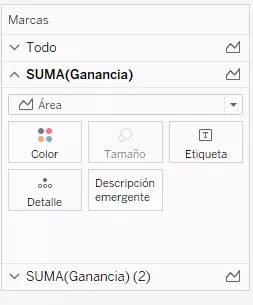
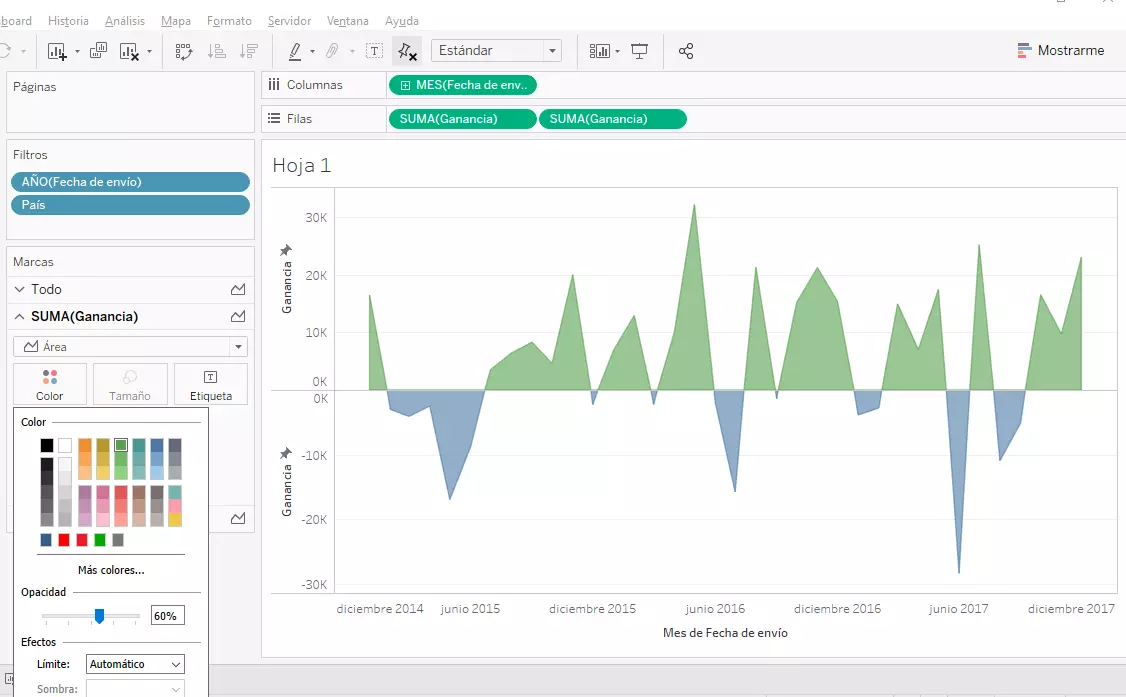
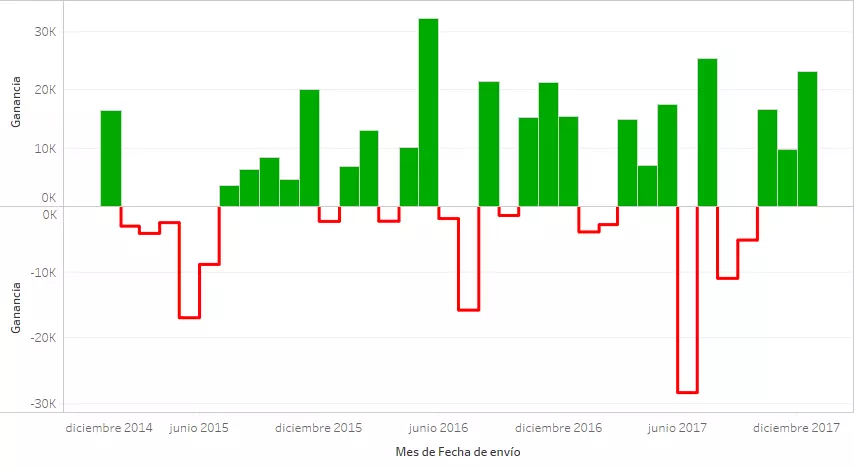
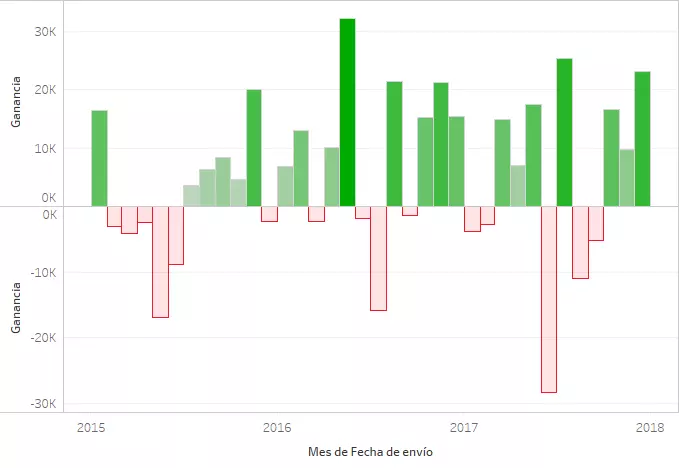
Esperamos este par de simples tips los ayuden a ahorrar tiempo y ser más eficientes en la construcción de sus Dashboards. En Modux, existimos para liberar sus datos.